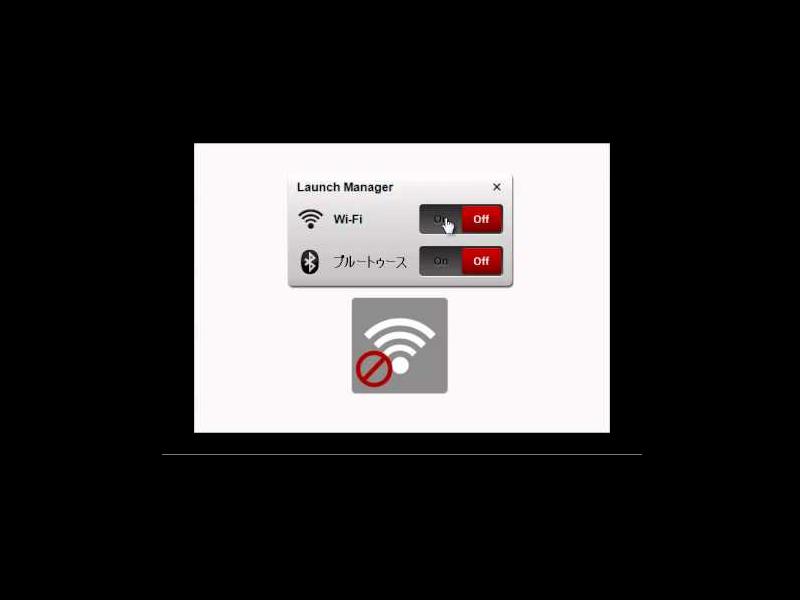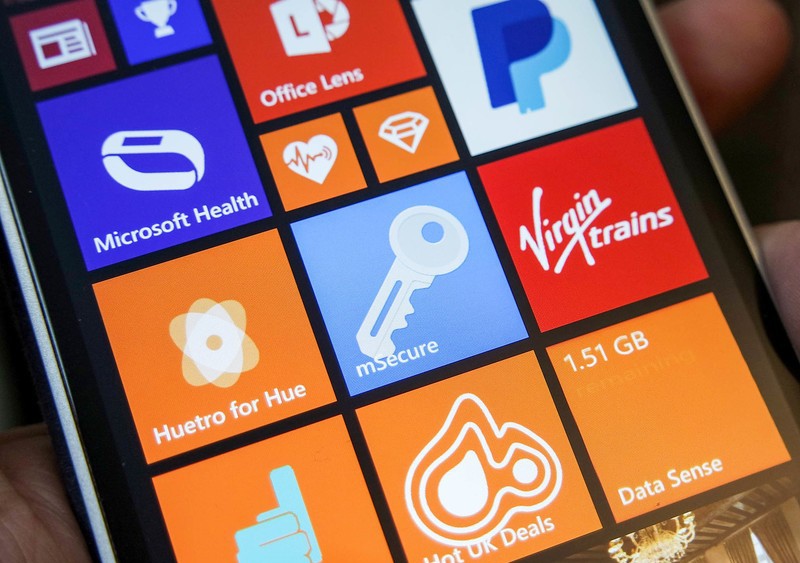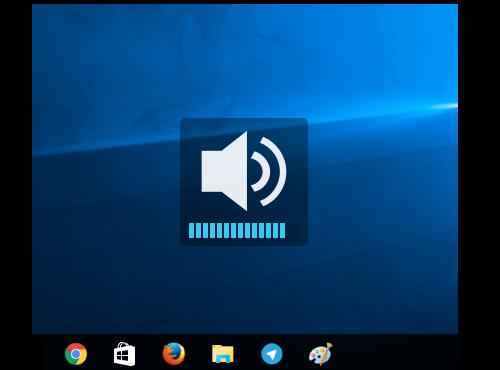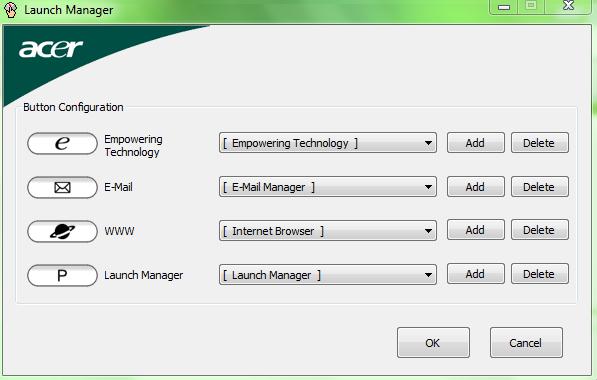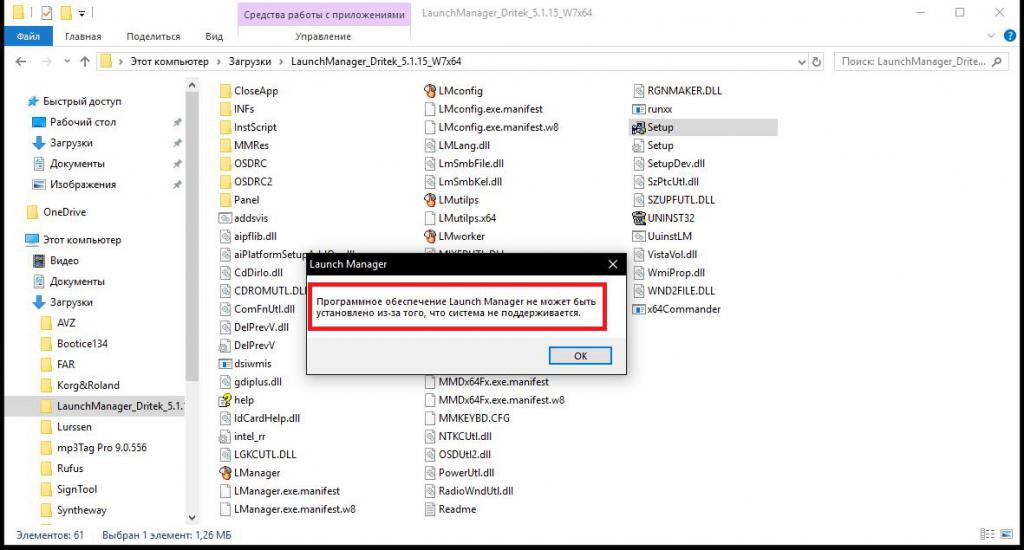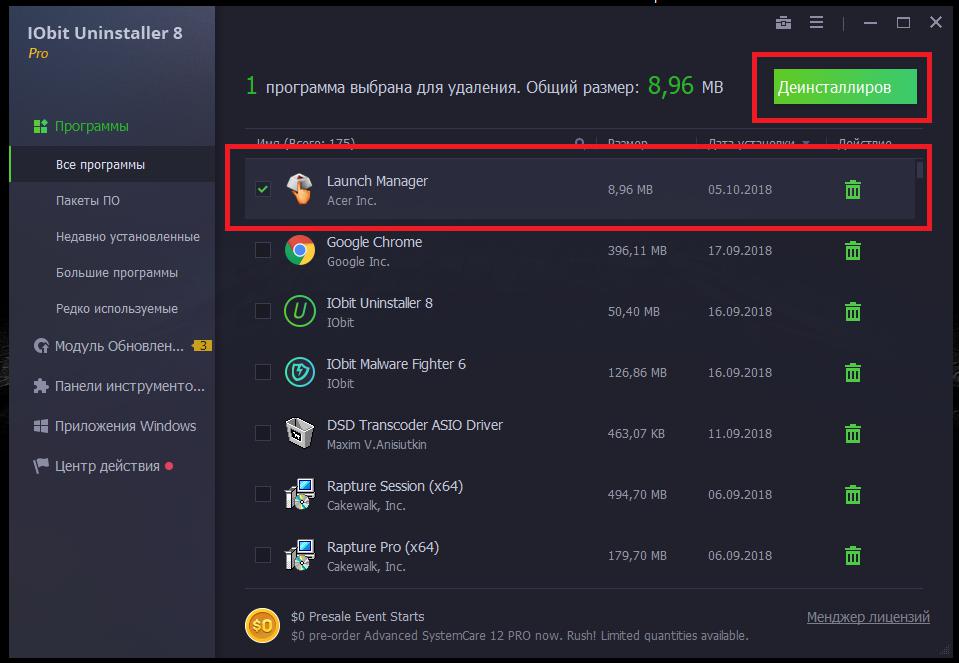- Скачать Acer Launch Manager
- Функции
- Совместимость
- Acer Launch Manager что это за программа и нужна ли она?
- Acer Launch Manager for Windows: обзор программы и отзывы
- Launch Manager: что это за программа в общем понимании?
- Предназначение Acer Launch Manager в Windows 7 и аналогичных системах
- Основные возможности и настройки приложения
- Примеры установки специфичных параметров
- Можно ли использовать программу на других ноутбуках или стационарных ПК?
- Можно ли удалить приложение, и как это сделать?
- Эпилог
Скачать Acer Launch Manager
Acer Launch Manager — это программа, при помощи которой можно изменить назначение сочетаний горячих клавиш на ноутбуках. Забегая наперед скажем, что программа довольно удобная и полезная, но, к сожалению, работает исключительно на лэптопах Acer. Тем, кто обладает ноутбуком от другого производителя следует поискать альтернативной решение или же воспользоваться универсальной программой для переназначения клавиш клавиатуры — MapKeyboard.
Функции
Вы наверняка знаете, что огромное количество системных операций на ноутбуках выполняется одновременным нажатием на клавиши FN + F1, F2 и так далее. С помощью таких сочетаний можно управлять громкостью звука, открывать браузер или проигрыватель (выбранный в системе по умолчанию) и так далее. С изменением стандартных назначений и помогает приложений Acer Launch Manager. Например, вместо запуска браузера по сочетанию FN + F9 вы можете открывать любое нужное вам приложение (программу, игру и так далее). Еще на клавиши можно назначить определённые системные операции вроде выключения компьютера или смены активной учетной записи.
Назначение выполняется при помощи удобных выпадающих меню, которые отображаются прямо в главном окне Acer Launch Manager. К сожалению, в текущей версии программы пользователям разрешено выбрать только четыре собственных сочетания.
Помимо изменения сочетаний, Acer Launch Manager также умеет отображать визуальные индикаторы для выполняемых действий. Например — ползунок изменения громкости или же значок, оповещающий о включении/отключении Wi-Fi адаптера.
Совместимость
Программа переведена на русский язык, доступна совершенно бесплатно и распространяется в двух версиях. Первая предназначена для старых версий Windows — XP и Vista, а вторая для новых операционных систем — Windows 7, 8 и 10.
Acer Launch Manager что это за программа и нужна ли она?


Итак, теперь переходим к самой сути. Прога Acer Launch Manager, что же это такое? Тут ребята секретов нет, эта прога по работе с горячими клавишами, учитывая фирменную кнопку Fn. То есть вы нажимаете фирменную кнопку и еще какую-то и потом на экране появляется небольшое окошко, где можно включить или отключить Wi-Fi и блютуз (об этом я еще напишу).
Я искал инфу, чтобы вам рассказать о проге Acer Launch Manager, но проблема в том, что в интернете ее почти нет. Поэтому я из мелочей, ну которые все таки нашел в интернете, то из этих мелочей и пишу эту инфу плюс мои знания. Хм, немного даже закрутил, ну думаю что вы поняли…
Ребята вы уж извините, но инфы вообще нет капец капецкович, я что нашел то и покажу вам тут и еще свои мысли некие напишу но ребята инфы в нете вообще нету!
Я попробовал установить Acer Launch Manager, хотя у меня не ноутбук, а компьютер, ну вдруг бы получилось, но увы, ничего в итоге не получилось, выскочила такая вот ошибка:
Вернемся еще раз к тому, как работает программа. Вот например вы зажимаете на клаве кнопки Fn + F3:
Потом у вас появится маленькое окошко и там можно включить или отключить Wi-Fi и блютуз:
Да, я знаю что качество картинки плохое, поэтому заранее извините! Опачки, нашел картинку с качеством лучше, вот смотрите, это тоже самое окошко:
Видите, внизу еще есть полупрозрачная картинка, это типа какой-то эффект от нажатия или что, точно понять не могу…
Вот еще нашел инфу, уже более точную, что таки да, прога Acer Launch Manager нужна для ОТОБРАЖЕНИЯ той или иной функции при нажатии той или иной КОМБИНАЦИИ кнопок.
Вот еще накопал немного инфы, короче вот нажимаете вы Caps Lock (чтобы были большие буквы), то прога Acer Launch Manager выдает такой значок:
Когда регулируете громкость, то может быть такой значок:
Почему я пишу что значок может быть? Потому что версия проги Acer Launch Manager у вас может быть разная и у каждой версии могут быть немного другие значки, ну я думаю вы поняли
Вот я нашел еще одну картинку, это тоже Acer Launch Manager:
Тут видно, что можно что-то задать чему-то, не буду гадать что именно, потому что я нашел еще одну картинку и она вроде более информативная:
Вроде показано, что где-то можно указать исполняемый файл, а где-то адрес. То есть получается там где первый значок, то там можно задать сайт, вот где третий значок, то там можно задать прогу, то есть браузер, там кстати стоит Мозилла.
А вот еще одна картинка, относится вроде бы к проге , но ребята, я врать не буду, что тут показывается я не совсем понимаю, однако должен ее показать и вам:
Если тут нажать на кнопку Add, то появится такое окно:
Тут можно выбрать файл для запуска или чтобы открывался сайт, но вот где задать горячую комбинацию или кнопку для этого, то это мне непонятно..
Вот еще одна картинка, тут версия уже немного другая:
Также узнал, что вроде бы прога Acer Launch Manager ставит службу Dritek WMI Service, так что если что, вы теперь знаете что это за служба.
Вот еще одна картинка, уже тут немного становится еще яснее:
Я тут даже могу ничего не писать, ибо думаю что вам и так понятно, что наверно прога Acer Launch Manager нужна для работы специальных кнопок… Ну вроде бы так, это конечно не точняк полный, но то что имеет отношение к работе специальных кнопок, то это точно!
РЕБЯТА Я ПОЧТИ РАЗГАДАЛ ЧТО ЭТО ЗА ПРОГРАММА Acer Launch Manager, смотрите, вот картинку нашел:
И тут все стало понятно! Да, все верно, это прога для того чтобы менять действие кнопок, которые обычно располагаются на ноуте, которыми можно быстро что-то запускать. Менять действие, это я имею ввиду указывать что именно будет запускаться при нажатии той или иной специальной кнопки. Дальше в этой проге Acer Launch Manager также можно указать, какое состояние по умолчанию будет Wi-Fi и Блютуза после включения ноута. То есть вы включили ноут и Wi-Fi что должен? Работать или нет? Вот это можно настроить! Вот на той картинке, ну что я выше показал, то там где Device Boot Status, то там это и можно настроить!
За закуску дам еще одну картинку, это я так понимаю еще более старая версия проги:
Ну, я думаю что более-менее с прогой разобраться удалось. Теперь что я еще хочу сказать. Если она у вас запускается автоматом после включения компа, то может быть такое, что она у вас сидит в автозагрузке. Как посмотреть? Очень просто, вам нужно зажать кнопки Win + R и написать такую команду и нажать ОК:
Потом откроется окно Конфигурация системы, тут вам нужно пойти на вкладку Автозагрузка и посмотреть нет ли там проги Acer Launch Manager:
Если есть тут прога, то снимаете с нее галочку, если нужно чтобы она не загружалась вместе с виндой. Странно ребята это, но у меня тут есть такое как Launch Manager, хотя сама прога у меня типа не установилась, ну выскакивала ошибка, мол прога не поддерживает оборудование. А запись в автозагрузке все равно появилась… Вот такой прикол..
То что я выше написал, это подходит для Windows 7, если у вас Windows 10, то там чтобы попасть в автозагрузку, то нужно открыть диспетчер задач и там в нем будет вкладка Автозагрузка.
Итак, что еще? Про удаление. Значит если вам нужно эту прогу четко удалить вместе со всем барахлом, ну то есть со всяким мусором что она может после себя оставить, то тут я советую использовать специальный удалятор Revo Uninstaller. Это качественный удалятор, он что делает? Он удаляет прогу и потом сканирует реестр и комп на мусор, который могла оставить та прога, которую вы удалили, ну думаю понятно
Забыл еще сказать вам, что если вы хотите удалить прогу без удалятора, то есть при помощи встроенных возможностей винды, то вам нужно зажать Win + R, потом написать туда команду appwiz.cpl, после чего откроется окно Программы и компоненты. Вот в этом окне вам нужно найти прогу Acer Launch Manager, нажать по ней правой кнопкой и выбрать Удалить, ну и потом следовать инструкциям.
Ну и напоследок я скажу вот что. У вас случайно вирусов нет? Как думаете? Если вдруг думаете что есть, то вот вам две БЕСПЛАТНЫЕ проги для нахождения вирусов, поверьте, это лучшие: Dr.Web CureIt! и AdwCleaner. Они комп вообще никак не грузят, но польза от них большая, ну короче советую
В общем ребята на этом все, надеюсь что вам тут все было понятно, а если что-то не так, то извините. Желаю вам удачи и хорошего настроения
Acer Launch Manager for Windows: обзор программы и отзывы
Достаточно часто владельцы ноутбуков и мобильной техники сталкиваются с тем, что производители такой техники встраивают в их программную среду некоторые дополнительные утилиты или рекомендуют их для установки на свои устройства. К такому программному обеспечению можно отнести приложение, именуемое Launch Manager. Что это за программа? Попробуем разобраться в этой статье, однако основной упор сделаем на использование такого приложения на ноутбуках Acer, поскольку отзывы многих пользователей свидетельствуют о том, что по интересующей их утилите информации можно найти не так уж и много.
Launch Manager: что это за программа в общем понимании?
Начнем с рассмотрения, так сказать, глобального определения категории подобных программ. Если просто перевести название, становится совершенно понятно, что любое такое приложение представляет собой специализированный менеджер запуска других апплетов или каких-то необходимых пользователю функций с ускорением доступа к ним, который в обычном режиме требует выполнения неоправданно большого количества дополнительных и часто ненужных действий.
Очень часто приложения класса Launch Manager можно встретить в предустановленном виде на лэптопах, они иногда рекомендуются к установке в Android-системах или мобильных версиях Windows и т. д. Но, несмотря на внешнее сходство между всеми программами такого типа, некоторые из них имеют весьма интересные особенности и предназначение.
Предназначение Acer Launch Manager в Windows 7 и аналогичных системах
Но вернемся к ноутбукам Acer. Что же представляет собой дополнительная утилита Acer Launch Manager для Windows?
Как негласно считается (и многочисленные отзывы пользователей это подтверждают), изначально эта утилита присутствует в большинстве современных лэптопов Acer и предназначается для более комфортного использования сочетаний горячих клавиш на основе взаимодействия с кнопкой Fn, которая имеется на клавиатурных блоках ноутбуков или аналогичных док-станциях планшетов. Но что же в ней такого необычного, ведь большинство операций и так присвоено некоторым кнопкам? Дело в том, что утилита Launch Manager именно этого типа имеет довольно интересные возможности, которых нет ни у одного, ни у другого приложения этой категории.
Основные возможности и настройки приложения
Что же касается главных особенностей данного программного продукта, он позволяет не только использовать предустановленные комбинации клавиш на основе Fn, но и изменять их на пользовательские. Однако отзывы пользователей говорят о том, что, кроме вызова основных функций вроде регулировки уровня громкости, включения беспроводных модулей (а также их предполагаемого состояния в момент активации), проецирования экрана и т. д., с помощью этого приложения можно очень тонко настроить запуск, скажем, часто используемых программ, открытие интернет-сайтов, проверку почты и т. д.
Примеры установки специфичных параметров
Рассмотрим несколько примеров использования Acer Launch Manager в 7 модификации Windows (хотя с равным успехом это применимо для любой другой ОС этого семейства, которая установлена на ноутбуке этого производителя).
Предполагаем, что настройки программы, выставленные по умолчанию, пока не изменялись. Самое первое, что бросается в глаза, — это то, что при выполнении определенной операции на экране сразу же появляется полупрозрачная иконка. Например, в случае включения режима заглавных букв, за который отвечает клавиша CapsLock, выскакивает икона с большой литерой.
При изменении громкости или активации беспроводных модулей на экране появляются соответствующие значки и регуляторы. Согласитесь, весьма удобно. Однако это далеко не все, на что способна утилита Acer Launch Manager.
Если хорошенько покопаться в параметрах приложения, кроме изменения стандартных схем вызова той или иной функции, весьма необычными выглядят настройки доступа к интернет-ресурсам, для которых нужно задать соответствующее сочетание и прописать URL-адрес в интернете.
Страница при использовании быстрого доступа может быть открыта в браузере, используемом системой в качестве основного, однако при желании сам обозреватель тоже можно сменить. Также неплохо смотрятся параметры доступа к электронной почте. При этом совершенно необязательно настраивать ее, скажем, в Outlook, поскольку можно воспользоваться и специальными почтовыми сервисами в интернете (например, Mail.Ru). Еще один момент связан с настройкой быстрого вызова программ. Для этого в специальном поле нужно просто указать полный путь к исполняемому файлу приложения.
А вообще, все настраиваемые компоненты помечены специальными значками, так что ошибиться с присвоением какому-то полю нужного значения практически невозможно. При этом можно задавать не только нужные параметры, но и названия сочетаний клавиш.
Можно ли использовать программу на других ноутбуках или стационарных ПК?
Как уже можно было заметить, утилита Acer Launch Manager предоставляет пользователям достаточно серьезные возможности по перенастройке стандартных сочетаний горячих клавиш. Совершенно естественными в связи с этим выглядят и вопросы обладателей ноутбуков от других производителей или даже владельцев стационарных ПК, касающиеся возможности использования этого приложения на своих устройствах. Увы, установить программу можно, но работать она не будет.
Даже в процессе инсталляции появится предупреждение о том, что данное программное обеспечение несовместимо с компьютерной системой, в которую могло бы быть инсталлировано. По всей видимости, связано это с тем, что, как поясняется на сайте разработчика, этот апплет представляет собой специальный клавиатурный драйвер, а не совсем полноценную программу. Так что, если уж вам действительно необходимо какое-то приложение из разряда Launch Manager, причем именно для работы с горячими клавишами или переназначением стандартных комбинаций, лучше поискать альтернативное решение, подходящее конкретно вашей системе.
Можно ли удалить приложение, и как это сделать?
Достаточно часто можно встретить вопросы по поводу того, насколько возможным является удаление этой программы. Избавиться от нее можно. Правда, использовать для этого стандартный раздел программ и компонентов самой операционной системы не стоит, поскольку в этом случае все остатки придется чистить вручную. Кроме того, если приложение является «вшитым» в оболочку установленной ОС, таким способом удалить ее точно не получится.
В этой ситуации оптимальным решением станет использование специальных программ-деинсталляторов наподобие iObit Uninstaller, и производить удаление нужно будет либо из общего списка установленных программ, либо из аналогичного списка с компонентами Windows.
Эпилог
Остается добавить, что отзывы пользователей о программе явно разделились. Одни считают утилиту очень нужной, другие сетуют на то, что замена сочетаний не очень удобна, поскольку иногда при взгляде на клавиатуру все равно тянет применить стандартное сочетание. Но большинство сходится во мнении, что при правильной и тонкой настройке время выполнения каких-то заранее запрограммированных действий существенно уменьшается.